日期:2019-08-01 00:00 作者:win7系统官网 来源:http://www.win770.com
很多对电脑不熟悉的朋友不知道win8系统玩lol游戏电脑总是重启的问题如何解决,虽然win8系统玩lol游戏电脑总是重启的少许解决办法,所以小编就给大家准备了win8系统玩lol游戏电脑总是重启的情况实在太难了,只需要按照; 1、建议以“兼容”模式运行LoL程序。打开“控制面板”界面,点击“操作中心”; 2、打开“操作中心”界面后,点击窗口左下角的“windows程序兼容性疑难解答”;;的方法即可解决,接下来小编就给大家带来win8系统玩lol游戏电脑总是重启的具体解决流程。
解决方法如下:
1、建议以“兼容”模式运行LoL程序。打开“控制面板”界面,点击“操作中心”;
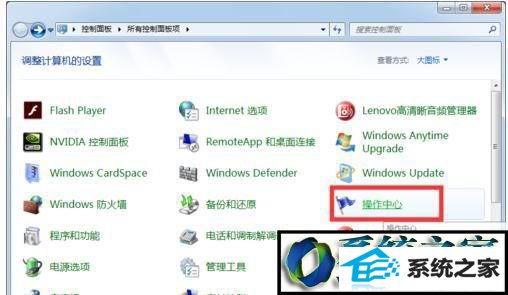
2、打开“操作中心”界面后,点击窗口左下角的“windows程序兼容性疑难解答”;
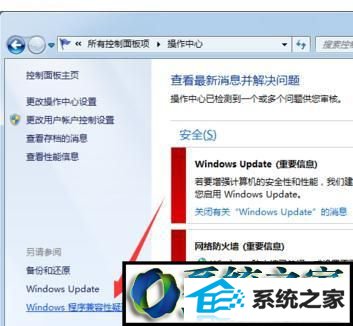
3、从打开的“程序兼容性”向导界面中,直接点击“下一步”;
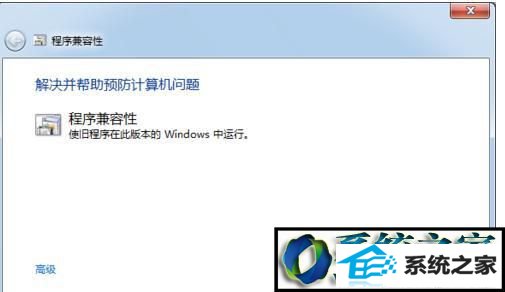
4、此时将自动列出当前电脑中已安装的大部分程序,从“有问题的程序列表”中找到“英雄联盟”程序并选中,点击“下一步”;
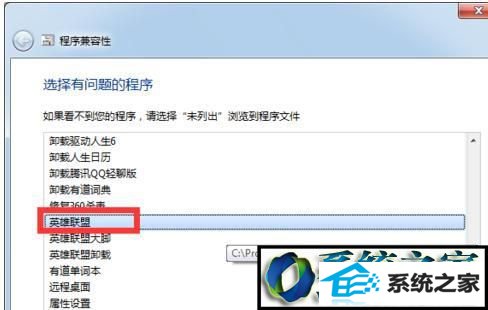
5、在“选择故障排查选项”界面中,点击“尝试建议的设置”按钮进入详细设置界面;
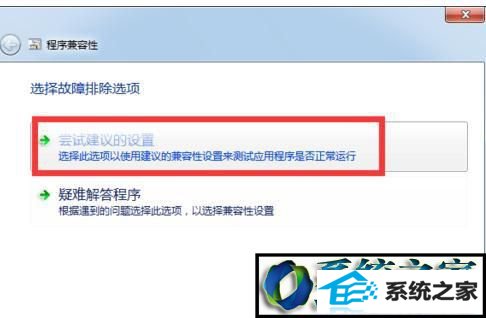
6、此时将显示“程序兼容性设置”界面,直接点击“启用程序”按钮。如果英雄联盟可以正常进入游戏界面,则点击“下一步”按钮完成设置;
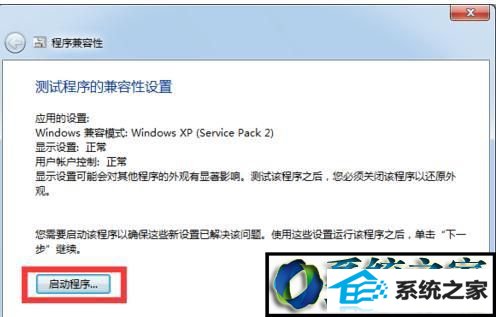
7、当以上方法无法解决LoL进入游戏后重启的问题时,我们可以借助“LoL助手”来修复游戏环境。在LoL助手主界面中,点击LoL图标下拉箭头,从其列表中选择“游戏修复”;
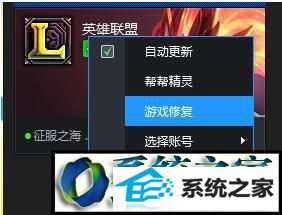
8、此时将打开“LoL修复工具箱”窗口,直接点击“一键修复”按钮即可修复LoL英雄联盟运行环境中的未知错误;
9、之后再尝试登陆游戏,查看是否存在重启问题;
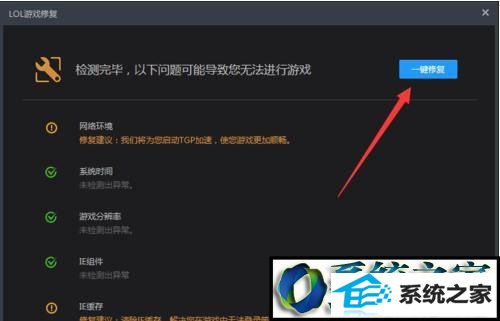
10、显卡驱动不兼容也会导致LoL英雄联盟进入游戏后黑屏,甚至重启现象。对此小编建议使用“驱动人生”将显卡驱动升级到最新版本或稳定版本。
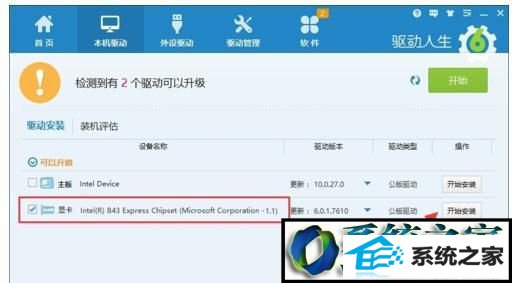
栏目推荐: pe系统 windows7正版下载 深度win7系统下载 win7系统安装 u盘启动制作 win7下载 下载windowsxp系统 深度ghost
专题推荐: msdn我告诉你 windows8之家 w7系统免费下载 深度xp系统 怎么关闭win10自动更新 w10系统下载